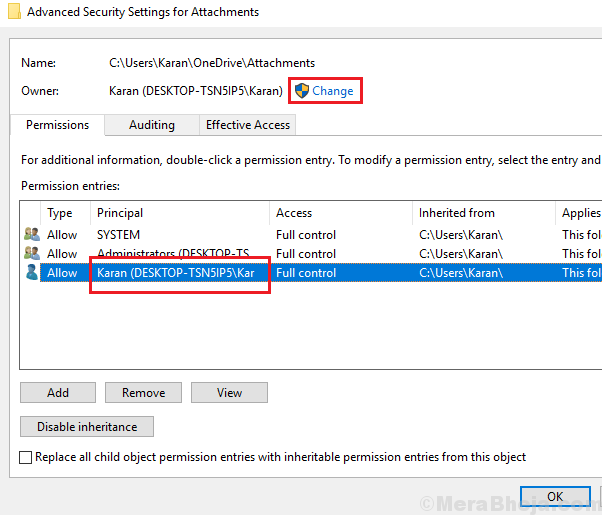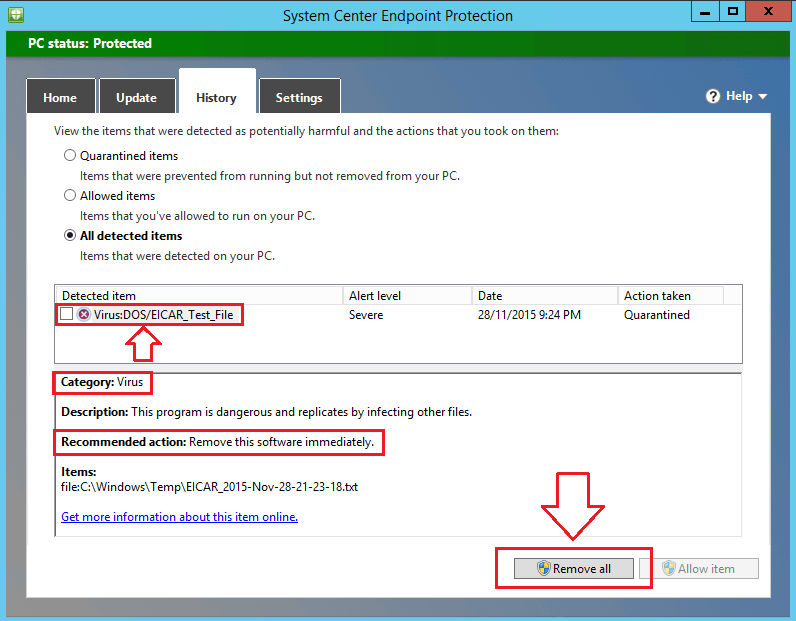Много потребители са се сблъскали с проблем, при който не могат да отворят определени приложения, които преди са работили перфектно. Те съобщиха, че виждат съобщение за грешка, свързано с Java, в което се посочва това “Регистърът се отнася до несъществуваща инсталация на Java Runtime Environment или времето за изпълнение е повредено”.
По принцип, виждането на тази грешка може да означава, че има записи, свързани с предишна инсталация на Java или местоположението на Java е променено ръчно след инсталация, което води до лоши записи в регистър. Ако сте един от онези потребители, които се опитват да отстранят този проблем на вашия компютър, значи сте стигнали до правилното местоположение. В тази статия обсъдихме някои решения, които помогнаха на други потребители да преодолеят тази грешка в Java.
Поправка 1 – Изтриване на несъществуващи записи в регистъра на пътя
Повечето потребители съобщават, че изтриването на записи в регистъра за JavaHome и RuntimeLib ако те насочат към местоположение, което не съществува, е помогнало за решаването на този проблем. Тези записи трябва да бъдат премахнати ръчно от системния регистър, след като се провери съществуването на пътя във File Explorer.
1. Отвори Бягай диалогов прозорец с помощта на Windows и R комбинация от клавиши на вашата клавиатура.
2. Въведете regedit и щракнете върху Добре за да отворите Редактор на регистъра.

3. Ако сте подканени от Управление на потрбителския профил след това щракнете върху да.
Забележка: Преди да направите каквито и да било модификации в системния регистър, създайте резервно копие на системния регистър с помощта на Файл –> Експортиране опция. Докато запазвате този файл, не забравяйте да изберете Обхват като Всичко. Това архивиране може по-късно да бъде импортирано, в случай че се сблъскате с проблеми след промените, за да върнете системния регистър към предишното му състояние.

4. Копиране и поставяне местоположението по-долу в адресната лента на редактора на системния регистър.
HKEY_LOCAL_MACHINE\SOFTWARE\JavaSoft\Java Runtime Environment
5. В Java Runtime Environment папка, ще видите различни папки с номера на версиите на Java.

6. Тук кликнете върху първата папка на Java версия.
7. Отдясно отворете JavaHome String by двукратно щракваневърху него.

8. Изберете пътя в Данни за стойността поле и го копирайте с помощта на Ctrl + C.

9. Натиснете Windows + E за да отворите File Explorer. Отидете в лентата за навигация и натиснете Ctrl + V за да поставите копирания по-горе път и натиснете Въведете.
10. Ако вашият път отваря местоположението на папката, тогава се разбира, че пътят за тази променлива съществува. В противен случай е ясно, че пътят не съществува и може да бъде изтрит.

11. Ако не сте отведени до никое място във File Explorer, Кликнете с десния бутон на JavaHome въведете и изберете Изтрий за да премахнете този запис.

12. В същата папка с версия на Java в десния прозорец, кликнете два пъти за да отворите RuntimeLib низ.

13. копие пълният път в Данни за стойността поле с помощта на клавишната комбинация Ctrl и C.

14. Същото като в Стъпка 9, отворен Файлизследовател и поставете този копиран път. Преди да удари Въведете не забравяйте да премахнете jvm.dll в края на пътеката.

15. Ако видите грешка, че пътят не е наличен, изтрийте този запис. Кликнете с десния бутон на RuntimeLib въведете и кликнете върху Изтрий.

16. След като завършите ръчната проверка за първата папка под Java Runtime Environment, изпълнява Стъпки 7 – 15 за всички останали папки с версията на Java.

17. Рестартирайте вашия компютър, след като сте завършили ръчната проверка и промяна на съответните записи в регистъра.
Проверете дали проблемът е отстранен след стартиране на системата.
Поправка 2 – Деинсталиране и преинсталиране на Java
1. Просто използвайте Windows и R комбинация от клавиши за отваряне Бягай.
2. В Бягай диалогов прозорец, въведете appwiz.cpl и щракнете върху Добре да отвориш Програми и функции.

3. Тук поръчайте приложенията в списъка въз основа на издателя, като щракнете върху Издател колона.
4. Намерете приложенията с издателя като Корпорация Oracle.

5. Кликнете с десния бутон на всеки артикул, идентифициран в Стъпка 4 и изберете Деинсталиране.

6. Следвайте инструкциите и завършете процеса на деинсталиране. Извършете това за всички елементи, свързани с издателя Корпорация Oracle.
7. Рестартирайте вашата система.
8. Сега отворете браузъра си и отидете до това връзка за да изтеглите Java JDK. Отидете до Java изтегляния.

9. Изберете Windows раздел. Кликнете върху връзка свързани с типа файл, който искате да изтеглите.

10. След като изтеглянето завърши, кликнете два пътии отворете инсталационната програма и завършете инсталацията на вашия компютър, като следвате инструкциите на екрана.
11. След инсталацията, рестартирайте твоят компютър. Проверете дали грешката е разрешена, когато се опитате да отворите приложението, което хвърля тази грешка.
Това е!
Трябва да сте успели да преодолеете грешката в Java Runtime Environment, докато стартирате изпълнимия файл на съответното приложение. Коментирайте и ни уведомете за корекцията, която работи за вас в този случай.